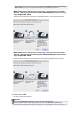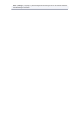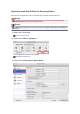User manual
4. Aktivieren Sie das Kontrollkästchen Scanergebnisse prüfen (Check scan
results), und klicken Sie anschließend auf OK.
Der Hauptbildschirm von IJ Scan Utility wird angezeigt.
Hinweis
Auf den folgenden Seiten finden Sie Einzelheiten zu den Einstellungselementen im Dialogfenster
Einstellungen.
Dialogfenster "Einstellungen (Foto scannen)"
Dialogfenster "Einstellungen (Dokument scannen)"
Dialogfenster "Einstellungen (Benutzerdefiniert scannen)"
Dialogfenster "Einstellungen (Scannen und zusammenfügen)"
Dialogfenster "Einstellungen (ScanGear)"
5. Klicken Sie auf Foto (Photo).
Der Scan-Vorgang wird gestartet.
Wenn der Scanvorgang abgeschlossen ist, wird das Dialogfenster Speichereinstellungen (Save
Settings) angezeigt.
Hinweis
Klicken Sie auf Abbrechen (Cancel), um den Scanvorgang abzubrechen.
6.
Ändern Sie nach Bedarf die Bildfolge oder die Dateispeicheroptionen.
Sie können die Bildfolge bzw. die Dateispeicheroptionen im Dialogfenster Speichereinstellungen
(Save Settings) festlegen.
Dialogfenster "Speichereinstellungen"
Hinweis